matplotlib label points
1. 背景介绍
在数据可视化领域,matplotlib 是一个常用的 Python 库。它提供了丰富的绘图功能,可以帮助我们更好地理解数据。
在绘制散点图时,我们经常需要标记出一些特殊的数据点,以便更直观地展示它们的特点或关系。本文将介绍如何使用 matplotlib 在散点图中标注数据点。
2. matplotlib 标注数据点的方法
matplotlib 提供了两种常用的方法来标注数据点,分别是 plt.text() 和 plt.annotate()。
2.1 使用 plt.text() 标注数据点
plt.text() 函数可以在指定的坐标位置添加文本标注。它的基本语法如下:
plt.text(x, y, text, **kwargs)
其中,x 和 y 是标注文本的坐标位置,text 是要显示的文本内容。kwargs 参数可以用于设置文本的样式,如字体大小、颜色等。
假设我们有如下的散点数据:
import matplotlib.pyplot as plt
import numpy as np
# 生成随机数据
np.random.seed(0)
x = np.random.randn(10)
y = np.random.randn(10)
# 绘制散点图
plt.scatter(x, y)
plt.show()
我们可以在散点图中的某个数据点上标注文本,例如:
plt.scatter(x, y)
plt.text(x[0], y[0], 'Point 1', fontsize=12, color='r')
plt.show()
上述代码中,我们在第一个数据点上标注了文本 “Point 1″,并设置了字体大小为 12,颜色为红色。
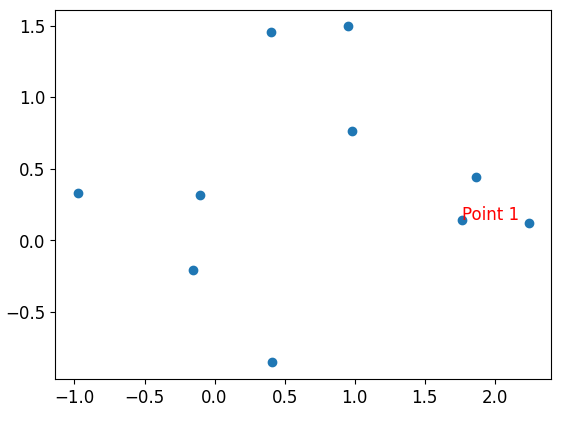
2.2 使用 plt.annotate() 标注数据点
除了使用 plt.text(),还可以使用 plt.annotate() 函数来添加带有箭头的标注文本。它的用法相对复杂一些,但更灵活。
plt.annotate() 的基本语法如下:
plt.annotate(text, xy, xytext, arrowprops, **kwargs)
其中,text 是要显示的文本内容,xy 和 xytext 分别是箭头所指的数据点和文本的坐标位置。arrowprops 参数用于设置箭头的样式,如颜色和宽度。
我们可以用下面的代码来示范 plt.annotate() 的使用:
plt.scatter(x, y)
plt.annotate('Point 1', xy=(x[0], y[0]), xytext=(x[1], y[1]),
arrowprops=dict(facecolor='black', arrowstyle="->"))
plt.show()
上述代码中,我们在第一个数据点上标注了文本 “Point 1″,箭头指向该点,并且箭头的样式为黑色实心箭头。
3. 实际应用示例
为了更好地展示如何在实际应用中标注数据点,我们使用一个实际数据集来绘制一个散点图,并对其中的一些重要数据点进行标注。
首先,我们导入所需的库,并生成一些模拟数据:
import matplotlib.pyplot as plt
import pandas as pd
# 读取数据
data = pd.read_csv('data.csv')
# 绘制散点图
plt.scatter(data['x'], data['y'])
接下来,我们根据需要标注的数据点坐标和文本内容,使用 plt.text() 或 plt.annotate() 标注这些点:
# 标注数据点
plt.text(data['x'][0], data['y'][0], 'Point 1', fontsize=12, color='r')
plt.annotate('Point 2', xy=(data['x'][1], data['y'][1]), xytext=(data['x'][2], data['y'][2]),
arrowprops=dict(facecolor='black', arrowstyle="->"))
最后,我们可以添加一些辅助设置来美化图表,并显示出绘制的散点图:
# 设置坐标轴标签
plt.xlabel('X')
plt.ylabel('Y')
# 设置图表标题
plt.title('Scatter Plot')
# 显示图表
plt.show()
通过上述代码,我们可以在散点图中标注出我们想要关注的特殊数据点,并清晰地展示出它们之间的关系。
4. 总结
本文介绍了如何使用 matplotlib 对散点图中的数据点进行标注。我们探讨了使用 plt.text() 和 plt.annotate() 两种方法,并给出了相应的示例代码。
 极客笔记
极客笔记